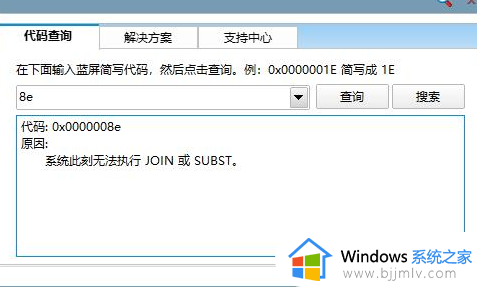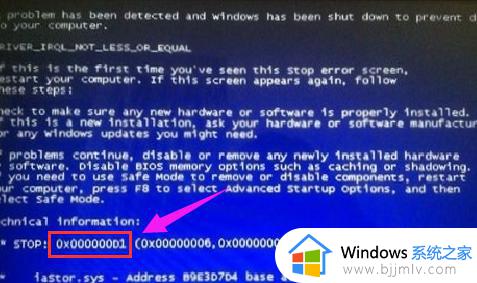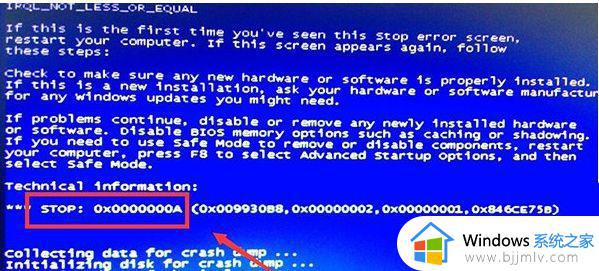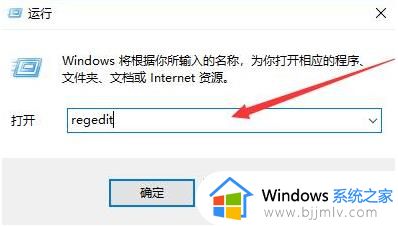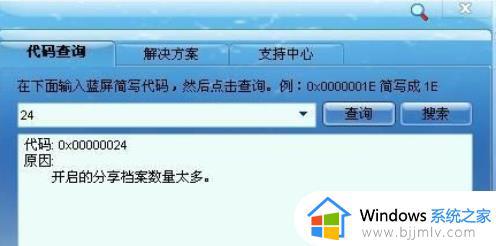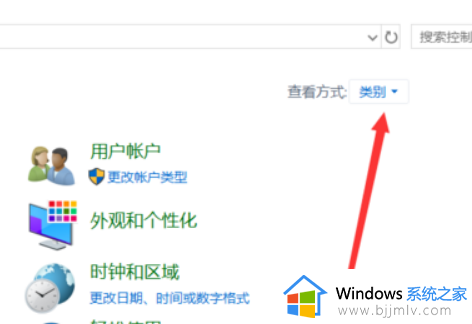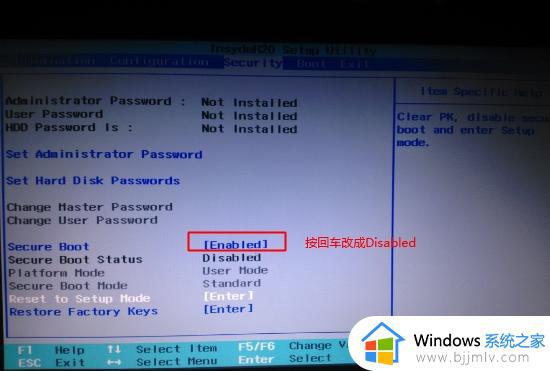0x0000007f蓝屏是怎么回事 蓝屏代码0x0000007f如何解决
在使用电脑时,都会因为一些原因而出现各式各样的故障,例如近日有不少用户就遇到了蓝屏故障,并提示0x0000007f蓝屏错误代码,很多人不知道是怎么回事,带着大家的这个问题,接下来就跟着小编一起来学习一下蓝屏代码0x0000007的详细修复方法吧。
具体如下:
答:内存、CPU、显卡突然超频,或软件运行错误。
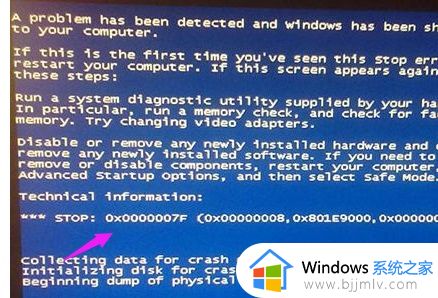
解决方法一:
1、在开机时候不断按F8进入,选择安全模式,回车进入。
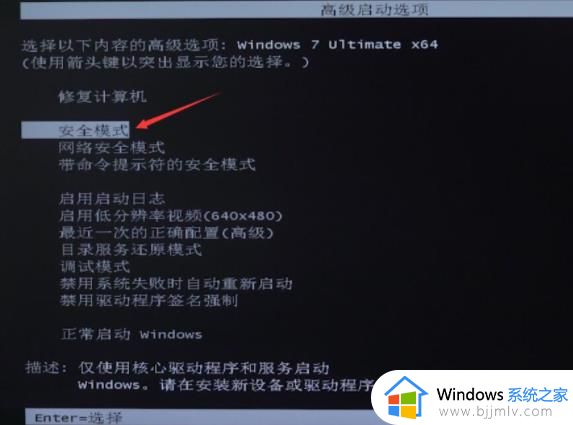
2、进入到安全模式后,按win+r打开运行窗口,输入cmd,回车。
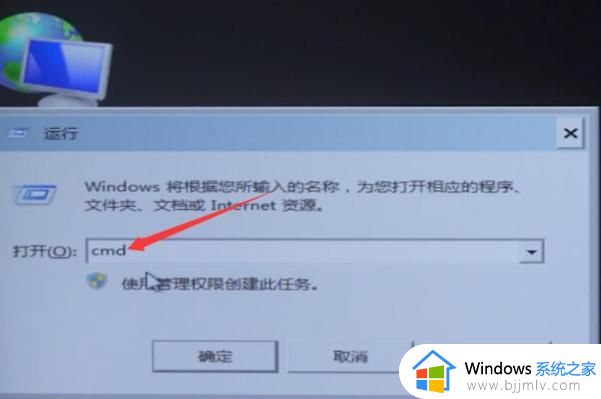
3、在命令提示窗口,输入“chkdsk /f /r”,回车,然后按y键。
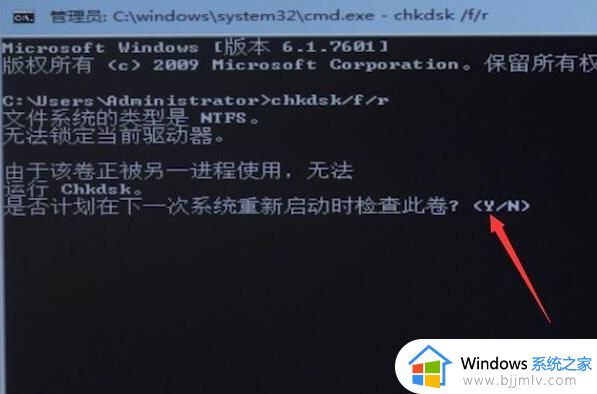
4、退出页面,重新启动电脑,系统会自动修复硬盘,一般就可以恢复。
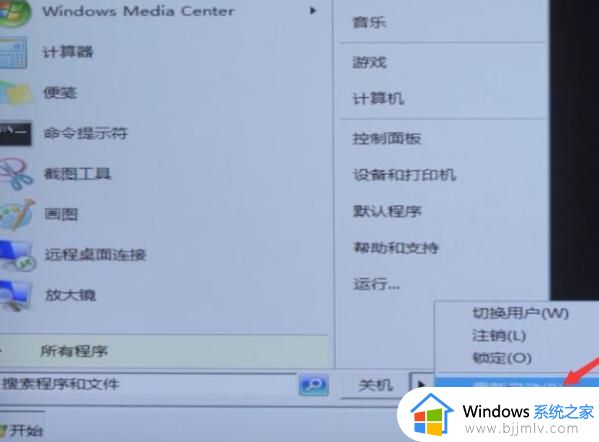
解决方法二:
1、一般来说,这种情况会在我们电脑使用到一半的时候出现,只要重启即可正常进入系统。
2、进入之后,按下键盘“win+r”打开运行,在其中输入“msconfig”回车确定。
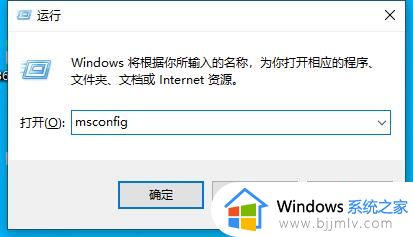
3、进入之后勾选“诊断启动”仅加载基本设备和服务,再点击下方“确定”保存。
4、接着系统会自动重启,如果没有的话只要手动重启一下电脑就可以解决了。
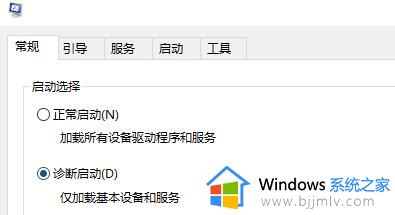
解决方法三:
1、如果重启后还是会遇到该问题,那么再右键“此电脑”,选择“属性”。
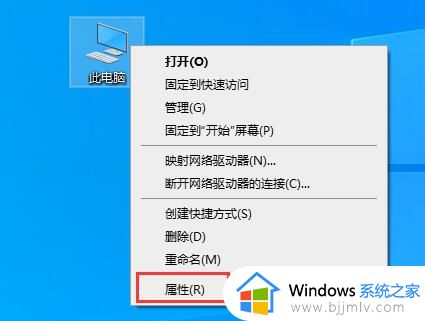
2、进入电脑属性后点击左边的“高级系统设置”。
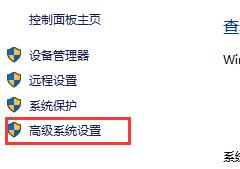
3、在其中找到“启动和故障恢复”下的“设置”进入。
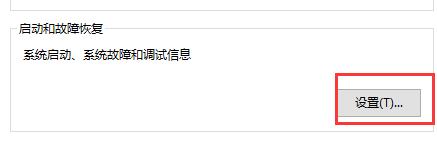
4、然后将系统失败下方的“自动重新启动”取消勾选。
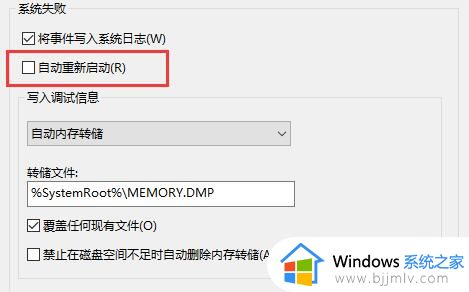
5、最后只要连续点击“确定”保存自己的设置就可以解决蓝屏问题了。
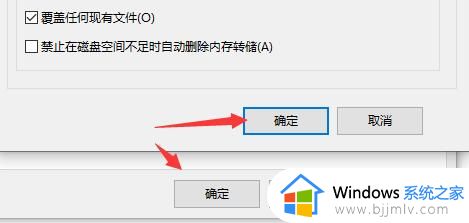
上述给大家介绍的就是0x0000007f蓝屏的详细解决方法,遇到这样情况的小伙伴们可以尝试上述方法步骤来进行解决吧。